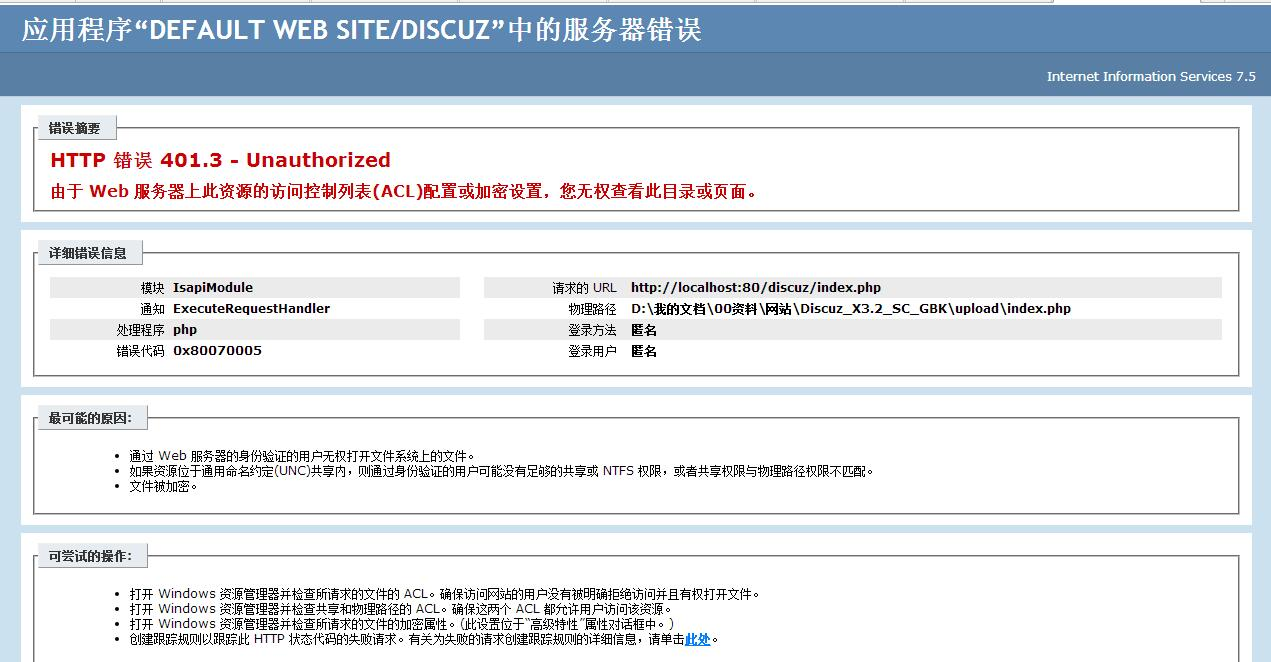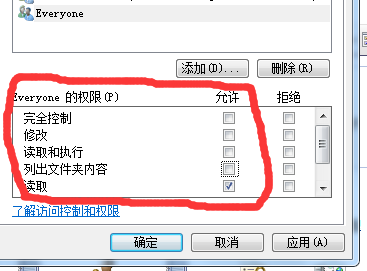IIS的安装与配置详细图解教程 |
您所在的位置:网站首页 › 网站发布工具iis的使用说明 › IIS的安装与配置详细图解教程 |
IIS的安装与配置详细图解教程
|
IIS是Internet Information Services(互联网信息服务)的简称,是有微软公司提供的基于在windows操作系统环境下运行的互联网服务。此处将介绍如何安装配置IIS来构架自己的网站。 工具/材料1. 具有windows操作系统的电脑(Windows 2000、Windows XP Professional和Windows Server 2003、windows7 或更高版本)此处将采用windows7来举例说明。2. 当操作系统内部未集成组件时,IIS组件包或windows操作系统盘。3. 当对外网提供服务时,需要提供外网IP。4. 当提供按照域名访问方式时,需要提供申请的域名。 操作方法 01 安装IIS组件:ISS组件的路径:“控制面板”->“程序”-> “打开或关闭windows功能”->“Internet信息服务”。点击“开始”菜单,进入“控制面板”。 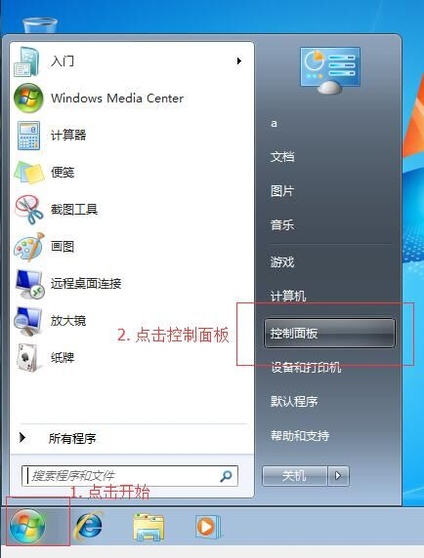 02
02
进入“程序”分类。 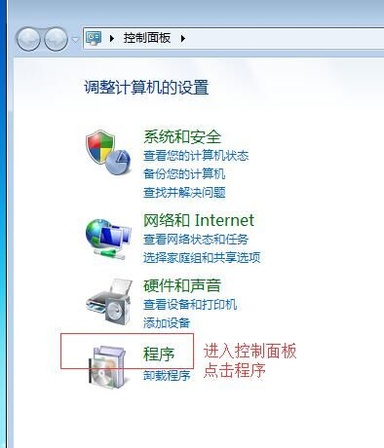 03
03
选择“打开或关闭windows功能”。 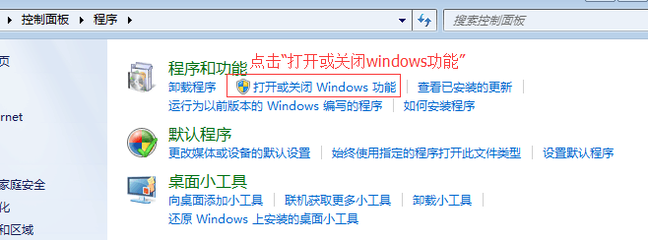 04
04
在“Internet信息服务中”选择需要的IIS选项。 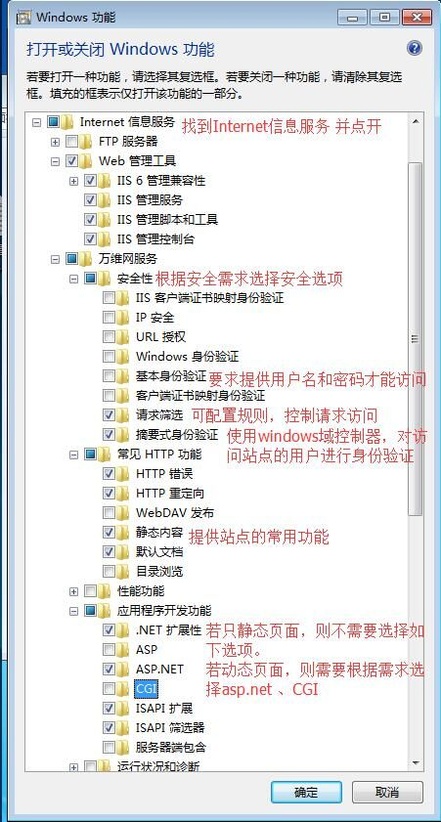 05
05
点击确定,等待配置生效。注,有的系统会需要提供IIS组件包或者操作系统安装盘进行, 按照系统提示操作即可。 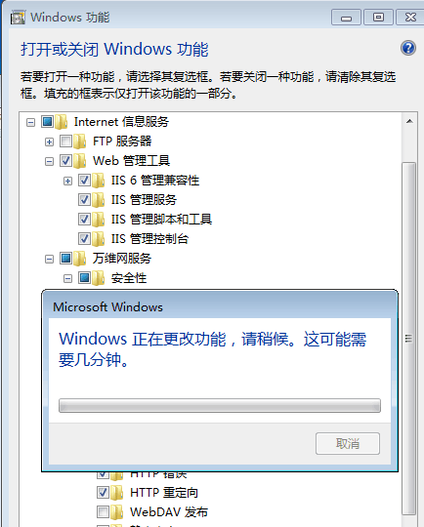 06
06
配置网站信息:进入“控制面板”,点击“系统和安全”。 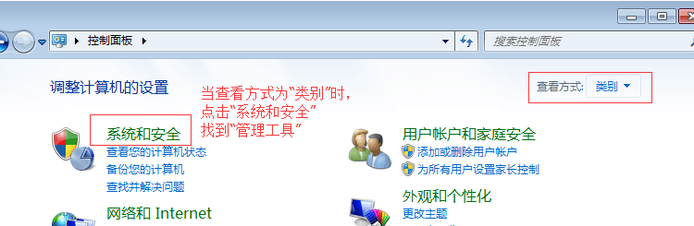 07
07
点击“管理工具”。  08
08
点击“IIS管理器”。 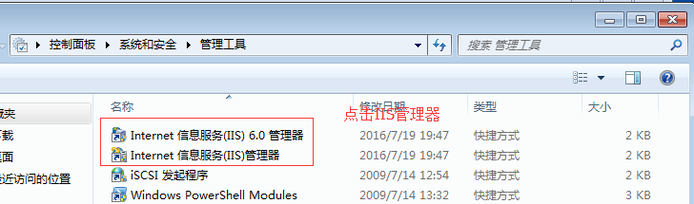 09
09
添加“网站”。 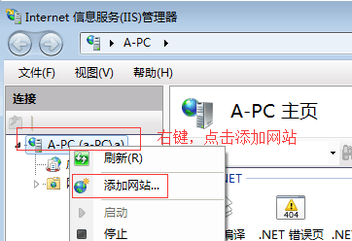 10
10
配置网站信息。 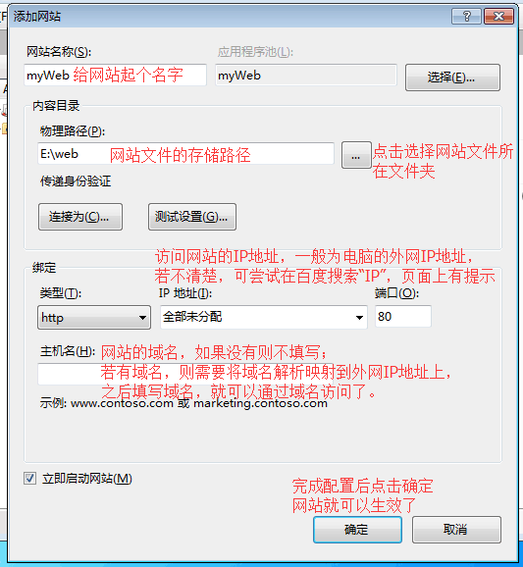 11
11
测试网站运行情况。 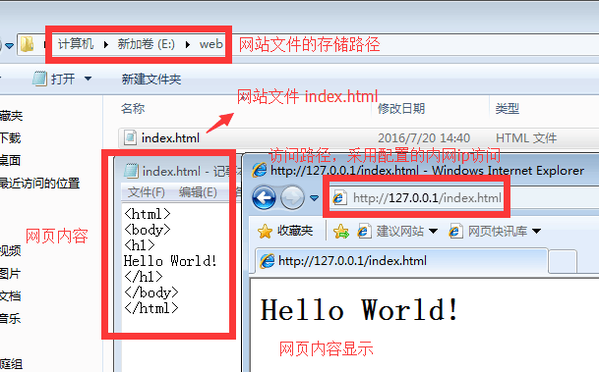
ps:本人亲测后发现网站访问不了,会报错
解决方法如下:
OK,到这儿我们本机就可以访问了,但是局域网内的其他机器不能访问,继续解决: 方法/步骤【开始】打开【控制面板】,选择【WINDOWS 防火墙】,进入 
在防火墙界面,选择左侧边栏的【高级设置】 
在弹出的高级安全Windows防火墙界面中,选择左侧边栏的【入站规则】,然后在右侧边栏选择【新建规则】 
在弹出的窗口中完成如下操作: 1.选择【端口】,下一步; 2.选择【TCP】以及【特定本地端口】,填入要开放的端口号(或开放所有端口,可以以逗号分隔多个端口),下一步; 3.【允许连接】,下一步; 4. 网络类型全部勾选,下一步; 5.【名称】中填入自定义名称,如:IIS 【完成】。 注意事项 在防火墙完全关闭的情况下,此法无效,无需设置开放端口
|
【本文地址】
今日新闻 |
推荐新闻 |